如何操作win10把此电脑添加到桌面 win10把此电脑添加到桌面设置方法
更新时间:2023-06-17 15:34:00作者:mei
电脑升级win10系统开机没有此电脑,此电脑可以管理文件、管理打印机、对系统进行各种设置,所以不能没有它,我们该怎么操作让win10系统桌面显示此电脑?方法很简单,参考下文对图标进行安装设置即可。
推荐:win10专业版系统
1、首先在电脑桌面上空白处右键,点击“个性化”选项。
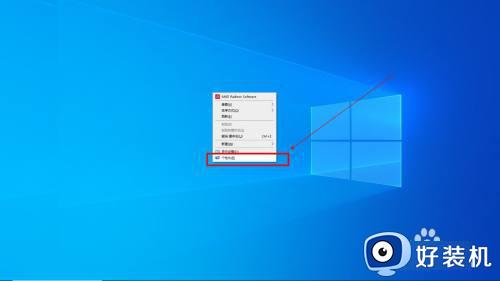
2、在电脑设置中,点击左边的“主题”。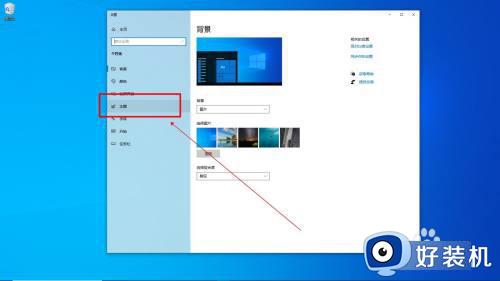
3、进入电脑主题,点击选择“桌面图标设置”。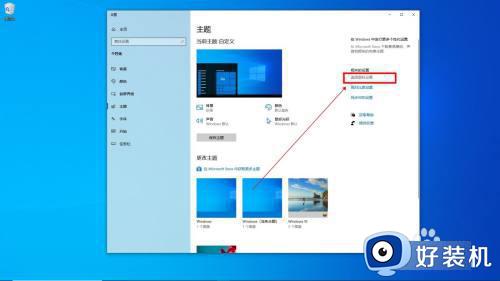
4、在桌面图标设置窗口中,勾选“此电脑”选项,点击确定。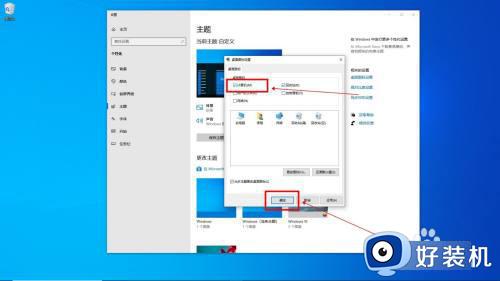
5、返回电脑桌面,即可看到“此电脑”图标。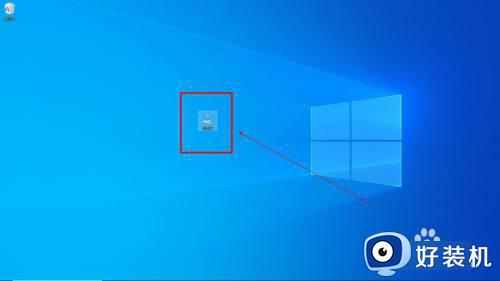
以上win10把此电脑添加到桌面设置方法,大家根据自己需求进行添加或隐藏,有需要的一起来看看本文详细步骤。
如何操作win10把此电脑添加到桌面 win10把此电脑添加到桌面设置方法相关教程
- 怎样在win10桌面添加此电脑 win10把我的电脑添加到桌面的方法
- win10怎么把控制面板添加到桌面 win10桌面显示控制面板的方法
- win10此电脑怎么添加到桌面 win10如何把此电脑添加到桌面
- win10怎么把我的电脑调到桌面 win10怎样在桌面添加我的电脑
- 电脑桌面怎么添加微信图标win10 win10怎么把微信图标放在桌面
- 如何把win10控制面板添加到桌面 两种方法把win10控制面板添加到桌面
- win10如何添加此电脑到桌面 win10系统此电脑怎么添加到桌面
- win10怎么把我的电脑调到桌面 win10怎么添加我的电脑桌面图标
- 桌面添加日历win10怎么设置 win10桌面添加日历工具设置方法
- win10如何将此电脑添加到桌面 win10怎么将此电脑放到桌面
- win10拼音打字没有预选框怎么办 win10微软拼音打字没有选字框修复方法
- win10你的电脑不能投影到其他屏幕怎么回事 win10电脑提示你的电脑不能投影到其他屏幕如何处理
- win10任务栏没反应怎么办 win10任务栏无响应如何修复
- win10频繁断网重启才能连上怎么回事?win10老是断网需重启如何解决
- win10批量卸载字体的步骤 win10如何批量卸载字体
- win10配置在哪里看 win10配置怎么看
win10教程推荐
- 1 win10亮度调节失效怎么办 win10亮度调节没有反应处理方法
- 2 win10屏幕分辨率被锁定了怎么解除 win10电脑屏幕分辨率被锁定解决方法
- 3 win10怎么看电脑配置和型号 电脑windows10在哪里看配置
- 4 win10内存16g可用8g怎么办 win10内存16g显示只有8g可用完美解决方法
- 5 win10的ipv4怎么设置地址 win10如何设置ipv4地址
- 6 苹果电脑双系统win10启动不了怎么办 苹果双系统进不去win10系统处理方法
- 7 win10更换系统盘如何设置 win10电脑怎么更换系统盘
- 8 win10输入法没了语言栏也消失了怎么回事 win10输入法语言栏不见了如何解决
- 9 win10资源管理器卡死无响应怎么办 win10资源管理器未响应死机处理方法
- 10 win10没有自带游戏怎么办 win10系统自带游戏隐藏了的解决办法
